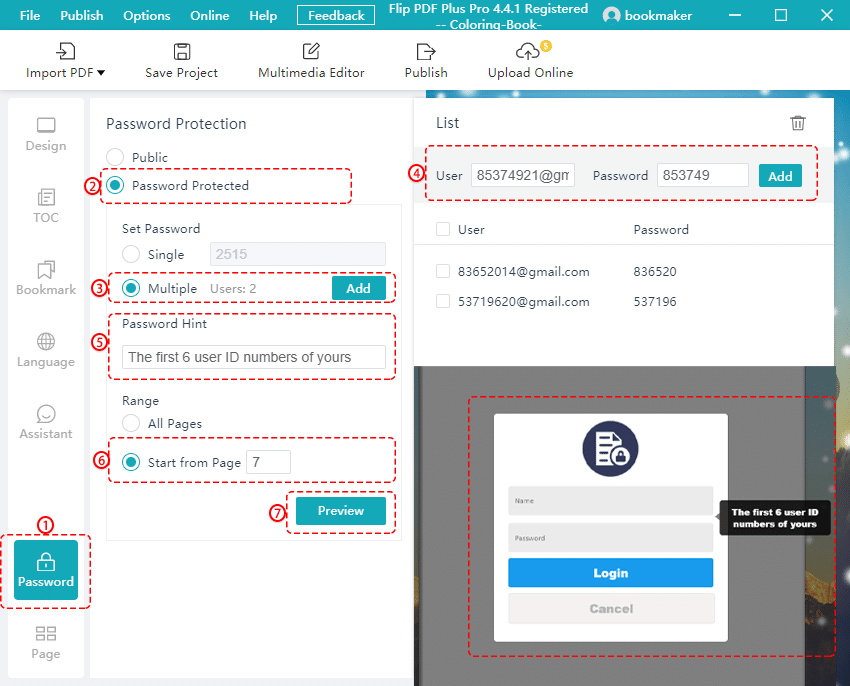Φυσικά, μπορείτε να προστατέψετε τα flipbook σας ορίζοντας έναν μόνο κωδικό πρόσβασης ή πολλούς κωδικούς πρόσβασης. Εάν θέλετε να διατηρήσετε το flipbook σας ιδιωτικό, υπάρχουν 2 τρόποι για να προστατέψετε το βιβλίο σας.
A. Ορίστε έναν ενιαίο κωδικό πρόσβασης #
1. Στην πλαϊνή γραμμή, κάντε κλικ [Κωδικός πρόσβασης].
2. Επιλέξτε [Προστατεύεται με κωδικό πρόσβασης].
3. Μπορείτε να ορίσετε έναν μόνο κωδικό πρόσβασης. Εισαγάγετε τον μοναδικό κωδικό πρόσβασης στο κενό. Μόνο οι χρήστες που έχουν αυτόν τον κωδικό πρόσβασης μπορούν να ανοίξουν και να διαβάσουν το βιβλίο σας.
Μπορείτε επίσης να προσαρμόσετε μια υπόδειξη κωδικού πρόσβασης για να υπενθυμίσετε στους χρήστες τους κωδικούς πρόσβασής τους και να ορίσετε κρυπτογραφημένη περιοχή σελίδων. Επιπλέον, μπορείτε να κάνετε προεπισκόπηση του κρυπτογραφημένου flipbook στο παράθυρο προεπισκόπησης.
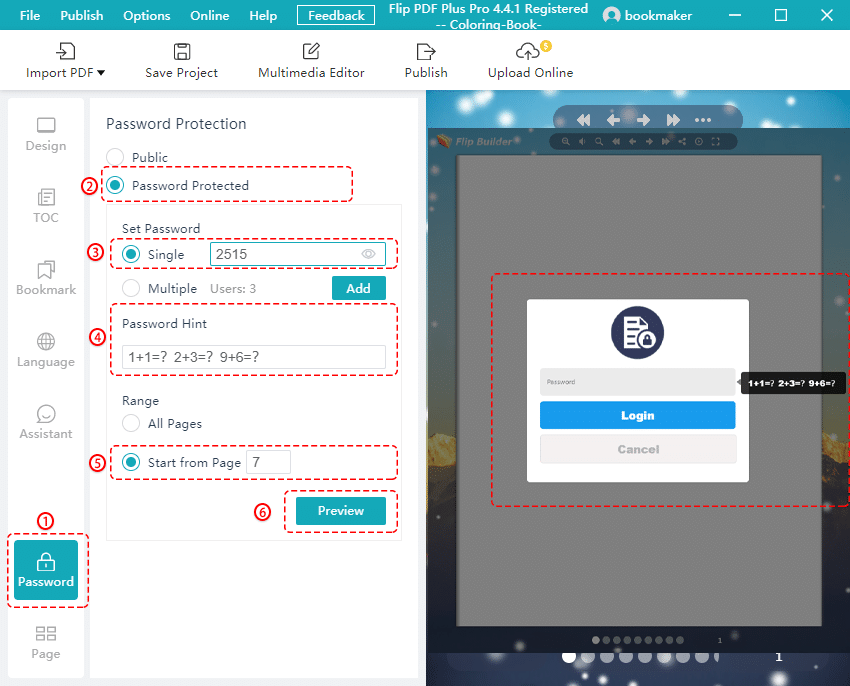
Β. Ρυθμίστε πολλούς κωδικούς πρόσβασης #
1. Στην πλαϊνή γραμμή, κάντε κλικ [Κωδικός πρόσβασης].
2. Επιλέξτε [Προστατεύεται με κωδικό πρόσβασης] και μπορείτε να ορίσετε πολλούς κωδικούς πρόσβασης για συγκεκριμένους χρήστες.
3. Κάντε κλικ [Προσθήκη] και εισαγάγετε τα αναγνωριστικά χρήστη και τους κωδικούς πρόσβασης στη λίστα.
4. Κάντε κλικ [Προσθήκη]. Μόνο οι χρήστες που χρησιμοποιούν αυτά τα αναγνωριστικά χρήστη και τους κωδικούς πρόσβασης μπορούν να ανοίξουν και να διαβάσουν τα flipbook σας.
Μπορείτε επίσης να προσαρμόσετε μια υπόδειξη κωδικού πρόσβασης για να υπενθυμίσετε στους χρήστες τους κωδικούς πρόσβασής τους και να ορίσετε κρυπτογραφημένες σελίδες. Επιπλέον, μπορείτε να κάνετε κλικ [Προεπισκόπηση] για να δείτε την επίδραση των ρυθμίσεών σας στο παράθυρο προεπισκόπησης.